Přehrávač App App MUMU - Emulátor Android pro slabé počítače

- 3454
- 986
- Fabián Dudek
Uživatel často potřebuje nejen emulátor Androidu, ale ten, který bude fungovat rychle. A navzdory skutečnosti, že výkonnost různých emulátorů se obvykle neliší velmi znatelně, pokud jde o kombinaci recenzí, je přehrávač App Player MUMU nejlepším emulátorem pro slabé počítače a notebooky, zatímco dobře podporuje nejmodernější hry.
V tomto článku o instalaci a používání přehrávače aplikace MUMU v počítači pro hry Android a další úkoly, funkce a nastavení emulátoru, jakož i některé nuance spuštění emulátoru, což může být důležité. Může se to také hodit: nejlepší emulátory Android.
- Jak stáhnout a nainstalovat přehrávač aplikace MUMU
- Pomocí přehrávače aplikace Android Emulator MUMU
- Nastavení a funkce
- Možné problémy při provozu emulátoru
- Video
Jak stáhnout a nainstalovat přehrávač aplikace MUMU
Přehrávač aplikace MUMU si můžete stáhnout z jednoho ze dvou dostupných oficiálních webů - https: // www.Mumuglobal.com/nebo https: // mumu.163.Com/global/stahování/en/index.Html. Po načtení spusťte instalační program a poté:
- Charakteristiky vašeho počítače nebo notebooku budou zkontrolovány. Pokud existují problémy, které zabrání spuštění emulátoru, budete nabídnut k jejich opravě. Hlavní věc, která může narušit: odpojená virtualizace (VT-X, AMD-V) v BIOS/UEFI nebo v zahrnutých komponentách Hyper-V a Windows sendvič o častých problémech v tomto materiálu v tomto materiálu.
- Pokud neexistují žádné problémy s kompatibilitou, bude spuštěno stahování potřebných souborů a instalace. Současně bude navrženo nainstalovat další komponenty pro provoz emulátoru: nedoporučuji střílet značky.
Po dokončení procesu instalace bude emulátor Android připraven ke spuštění.
Hry v Android Emulator MUMU App Player na počítači, Nastavení, rychlost, funkce
Po spuštění emulátoru přehrávače App Player MUMU uvidíte obvyklou „plochu“ Android verze 6.0.1. Mezi nainstalovanými aplikacemi již existuje trh s načítáním her (ale můžete nainstalovat soubory APK přímo z Windows nebo je nahrávat do emulátoru, soubory aplikací si můžete stáhnout metodami z této instrukce: Jak stáhnout hry APK a aplikace pro Android). Z toho, co je ve srovnání s jinými emulátory pozoruhodné - samostatné karty pro pokročilé aplikace.

S vysokou pravděpodobností, bezprostředně po instalaci správné hry nebo programu, můžete začít přehrávat: a pro mnoho populárních her jsou nastavení kontroly již nastaveny: například po spuštění populárních střelců, jako je PUBG nebo Call of Duty Mobile, okamžitě budete okamžitě Podívejte se na zobrazení klávesnice klávesnice na obrazovce a ovládejte požadované prvky.
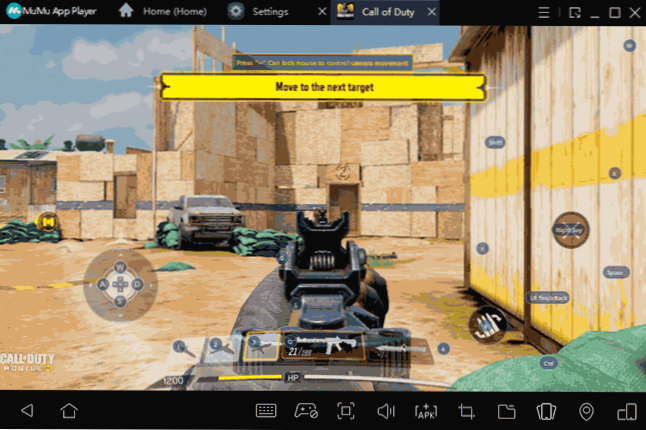
Ovládání ve hrách z klávesnice a myši může být samozřejmě také nakonfigurováno pro způsob, jakým potřebujete pro každou hru samostatně: to vše se provádí v nastavení klávesnice podle odpovídající ikony v dolním panelu Android emulátoru a GamePads a Gamepads jsou také podporovány.
V mém testu jen několik testovaných her fungovalo úplně pravidelně (ale vynechal jsem ty, pro které je vstup vyžadován prostřednictvím Google Play, protože se domnívám, že používání osobních účtů v emulátorech není nejlepší nápad). Ty, které začaly, byly provedeny relativně rychle. Ale: Konkrétně na mém notebooku s integrovanou grafikou, nejlepší výsledky ukázaly emulátor Android LDPlayer (navíc se může ukázat jako důležité pro někoho, kdo je v ruštině). Možná bude někdo zajímavý pro výsledek emulátoru v Geekbenchu se standardním nastavením na notebooku s 2 jadernými i5. Obecně, dobré, na úrovni ne zcela nových, ale nejlepších chytrých telefonů.
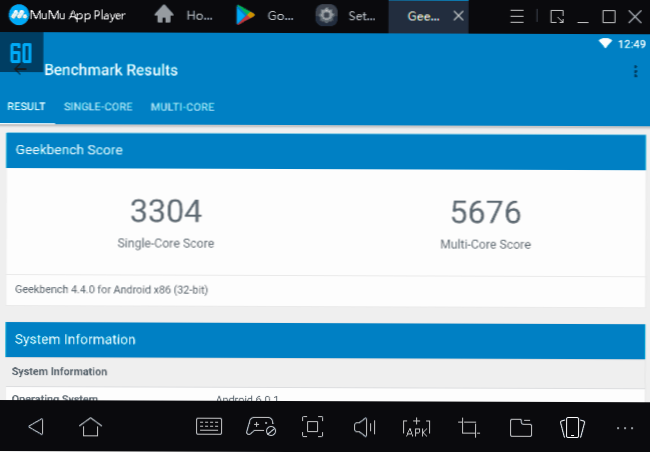
Nastavení a funkce
Nejprve doporučuji zapnout ruské jazykové rozhraní operačního systému (za předpokladu, že angličtina není pro vás vhodná), bude volba jazyka ovlivnit také jazyk spuštěných her:
- Přejděte do části System Apps, vyberte Nastavení.
- Přejděte na „jazyk a vstup“ a „jazyk“ vyberte „ruský“.
- Rozhraní Android OS bude nahrazeno ruským a přepínač klávesnice bude proveden stejnou kombinací klíčů jako v systému Windows (v mém případě - Ctrl+Shift).
- Rozhraní samotného emulátoru (nastavení atd.) Není v ruštině k dispozici v době psaní aktuální recenze.
Dále doporučuji přejít do nastavení samotného emulátoru aplikace MUMU App Player (za tímto účelem klikněte na tlačítko nabídky vpravo a vyberte položku „Nastavení“, najdete následující hlavní parametry:
- Na kartě Základní - Výběr jazyka, kombinace klíčů, aby se rychle skryl emulátor (klíč šéf), spuštění automatického čištění disku uvnitř emulátoru, APK a XAPK aplikačních souborů s emulátorem (tak, aby byly otevřené v oknech, jsou automaticky nainstalovány v dovnitř. emulátor) a zapnutí povolení kořenů.
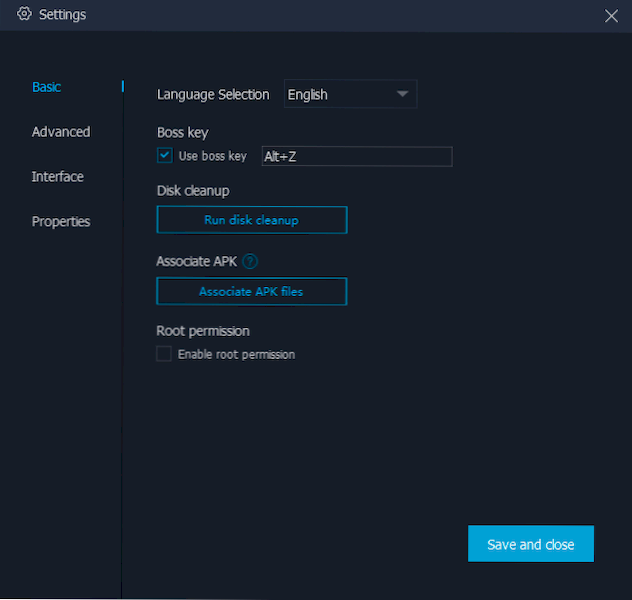
- Tab Pokročilý - Výběr grafického provozního režimu (Rychlost a režim DirectX nebo kompatibilita a OpenGL), parametry výkonu (výběr počtu jádra procesoru a objem RAM). Zrychlení zrychlení.
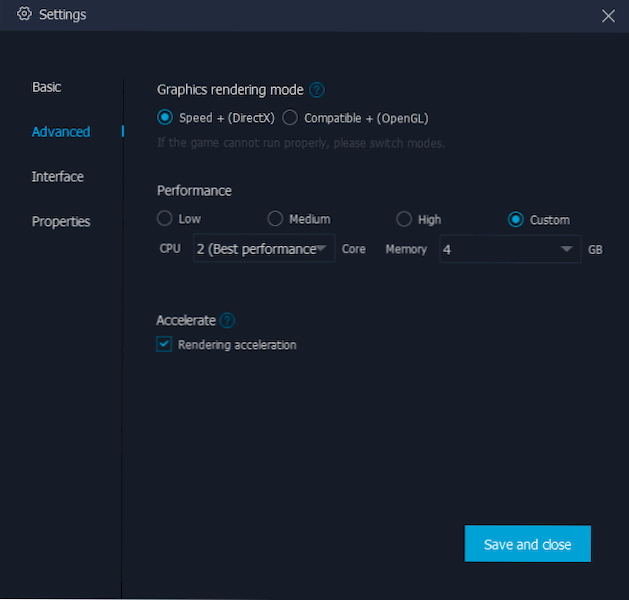
- Rozhraní - Rozlišení okna emulátoru, limit FPS (může se velmi hodit na slabých počítačích - pokud nastavíte FPS rovnající se 30, vše může začít fungovat rychleji než s 60 a skákacími rámy), jas obrazovky emulátoru.
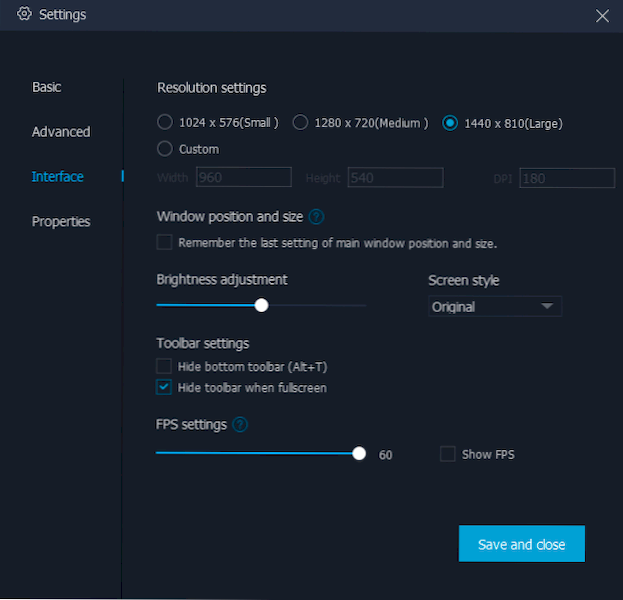
Na panelu dolního emulátoru najdete dříve zmíněná tlačítka pro konfiguraci ovládacího prvku z klávesnice a myši, GamePad, nainstalovat APK nebo otevřít společnou složku s počítačem (uloženou v „dokumentech“), napodobování koktejlů zařízení a instalace umístění, změny v orientaci obrazovky emulátoru.
Možné problémy při instalaci, spuštění a provozu přehrávače aplikace MUMU
Za prvé, o problémech, s nimiž se můžete setkat, pokud emulátor začal úspěšně:
- Nastavení jazyka v Androidu může být při restartu zrušeno.
- Některé hry létají bez chybových zpráv, ne všechny APK jsou úspěšně nainstalovány. Ačkoli podle jiných uživatelů pracují na stejných hrách, takže problém je možná místní.
Dále - v případě, že emulátor není po instalaci nainstalován nebo nespuštěn:
- Pokud máte Windows 10, nezapomeňte jít na ovládací panel - programy a komponenty - zapnutí a odpojení komponent Windows. Ujistěte se, že body Hyper-V a Sandbox jsou odpojeny. Pokud ne, vypněte a po odstranění se znovu načtěte. Metoda, kterou jsem dříve popsal, navíc pro spuštění emulátorů Androidu bez odpojení těchto komponent v případě tohoto emulátoru nefunguje.
- Ujistěte se, že virtualizace je zahrnuta do počítače/UEFI počítače. Funkce se obvykle nazývá Virtualizační technologie Intel, VT-X, AMD-V a je na kartě Advanced. Přečtěte si více: Jak povolit virtualizaci na počítači nebo notebooku Windows 10, 8.1 a Windows 7.
- Pokud emulátor při instalaci zamrzne, ujistěte se, že antivirus třetí strany nebo váš antivirus třetí strany neblokuje přístup instalátoru k internetu (nebo dočasně vypne funkce brány firewall).
- Pokud emulátor při spuštění zamrzne, na příkazovém řádku jménem správce zadejte příkaz
Bcdedit /Set HypervisorlaunchType Off
(stisknutím Enter po vstupu) a restartujte počítač.
Video demonstrace práce
V důsledku toho, konkrétně v mém testu, nebyl emulátor aplikace pro Android MUMU přehrávač ani stabilní, ani nejrychlejší, má hráč aplikací NOX a dříve zmínil LDPlayer na stejné žláze. Je však možné, že ve vašem případě bude obrázek jiný.
- « Jaký proces WMIPRVSE.Exe (hostitel poskytovatele WMI) a proč načte procesor
- Jak obnovit stránku v VK prostřednictvím telefonu nebo z počítače »

